Показываемые веб-сайтами уведомления обычно только раздражают, поэтому пользователи просто блокируют разрешения на их показ. Если вы всё же хотите получать оповещения, но при этом иметь возможность просматривать или отклонять их, включите в Google Chrome новую опцию Quieter Messaging или иначе «Тихий интерфейс уведомлений». Функция доступна в Chrome начиная с версии 80, но пока что она отключена по умолчанию.
Чтобы ее активировать, перейдите в браузере по внутреннему адресу chrome://flags/#quiet-notification-prompts и выберите для выделенной желтым маркером настройки «Quieter notification permission prompts» значение «Enabled».
Перезапустив браузер, перейдите на страницу настроек уведомлений chrome://settings/content/notifications и включите появившуюся там опцию, запрещающую прерывание работы юзера при запросах на разрешения показа оповещений.
Естественно, у вас должно быть включено базовое разрешение на запрос уведомлений, в противном случае новой опции в настройках вы не увидите.
Что даст включение тихого режима уведомлений?
Когда какой-то сайт отправит оповещение, в правой части адресной строки появится сообщение «Уведомления заблокированы».
Кликнув по колокольчику, вы тут же на месте сможете разрешить сайту показывать уведомления, если посчитаете нужным.
Таким образом, новая функция тихих уведомлений в Chrome представляет собой нечто среднее между включенными и полностью отключенными оповещениями.

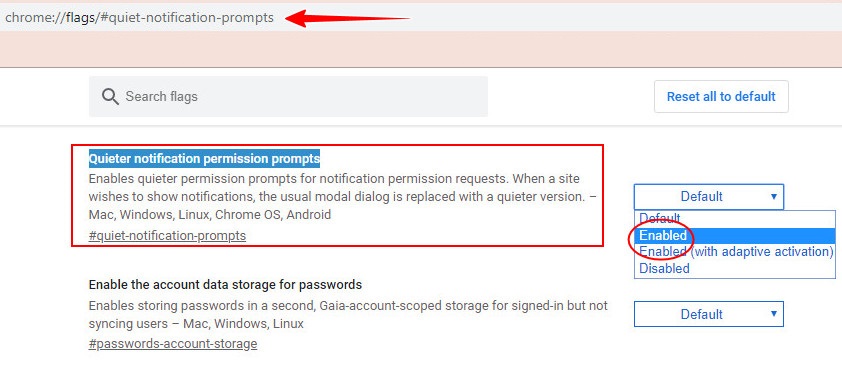
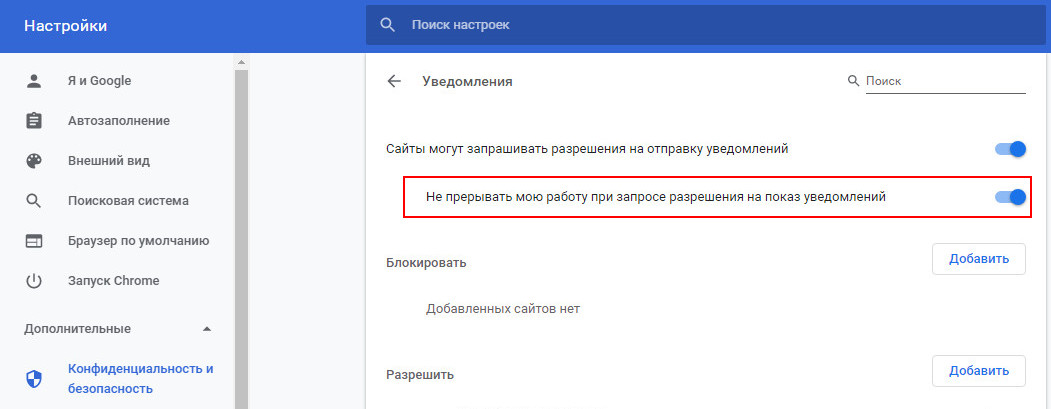
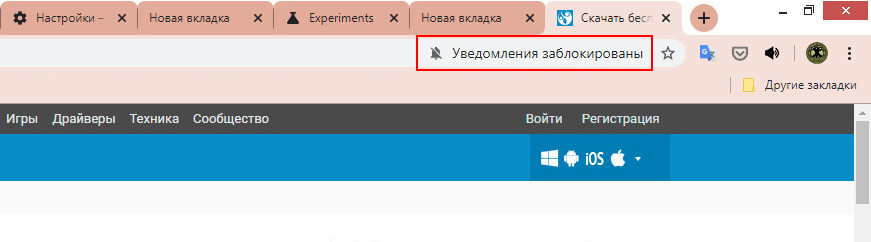
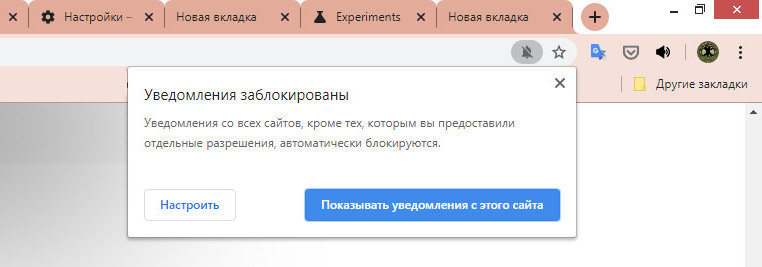

Добавить комментарий